今回は、WEIBO国際版のアカウント情報修正方法をご紹介します。
実は国際版は英語表示にも切り替えられますので(インストール当初は英語のはずです)、英語が読める方は、本記事を読まなくても、ガイドにしたがって簡単にできる内容だと思います。
自分のアカウントのマイページへ移動
まずは、マイページへの行き方です。WEIBOを開いて、右下の人アイコンを選択します。
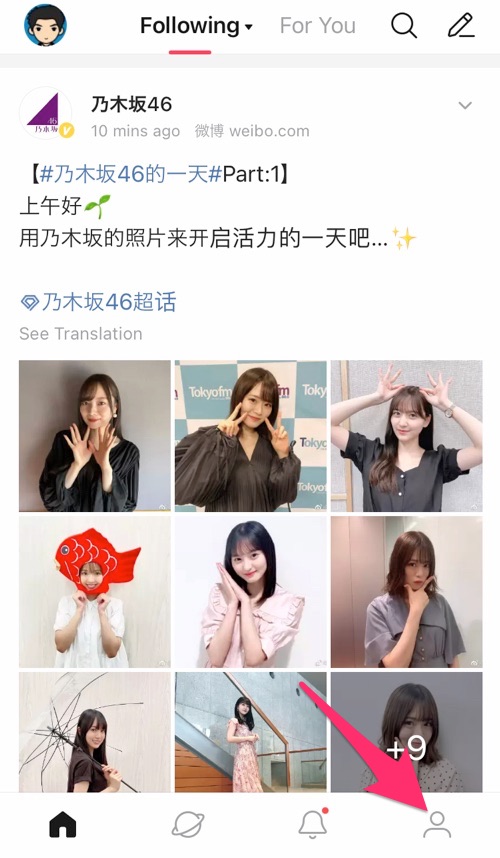
表示されたページは、設定メニューを含めた諸々メニューページです。そこで一番上のご自分のアバターエリアを選びますと、マイページへたどり着きます。
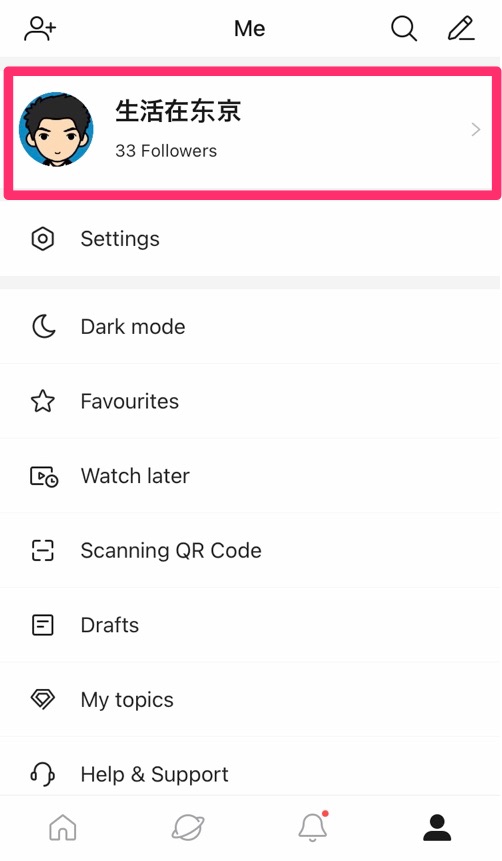
アカウント情報の修正
マイページは以下のようになっています。
アカウント情報の修正は、以下の画面の矢印アイコンを選択します。
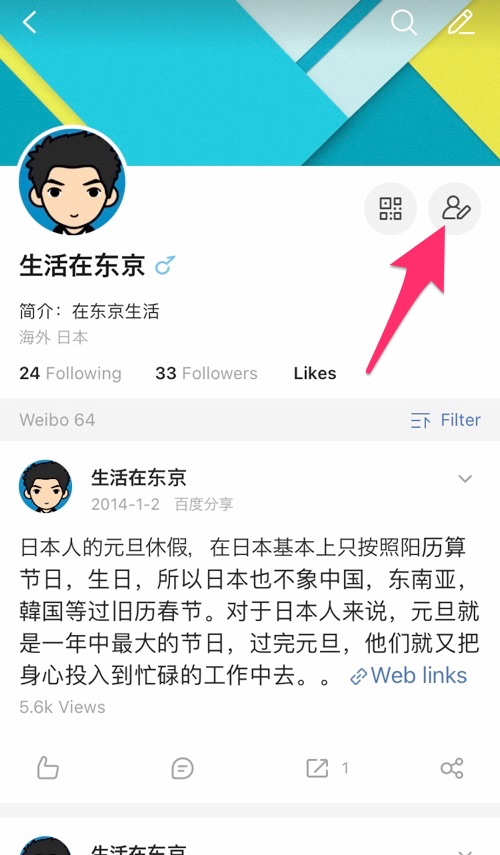
すると、「Edit Profile」画面が表示されますので、ここがアカウントの個人情報修正画面です。
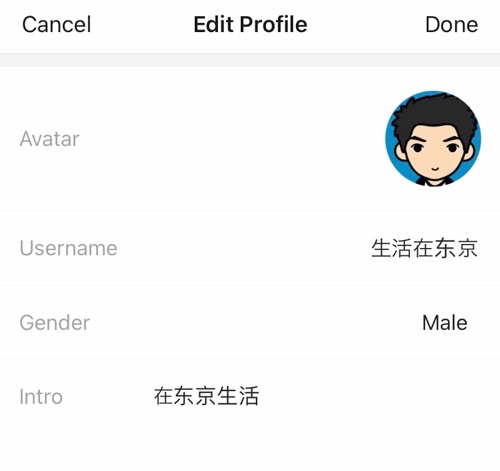
自分のアバターエリアを選ぶと、写真の差し替えができます。
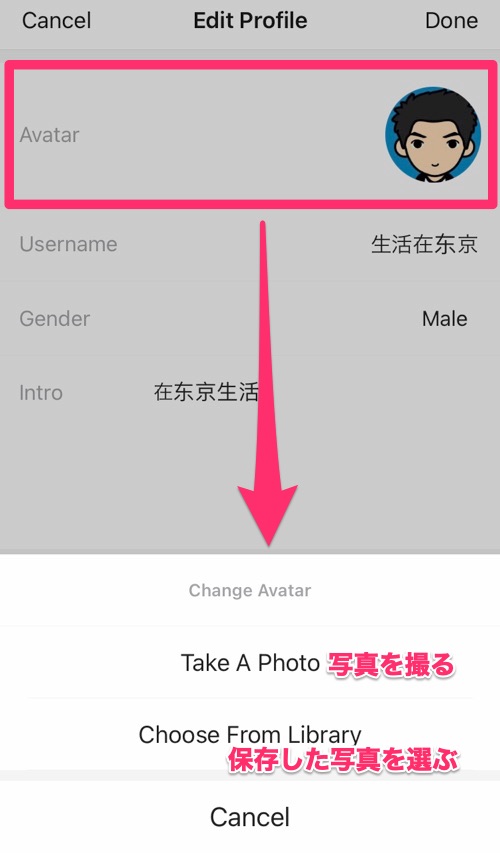
Genderは、性別。
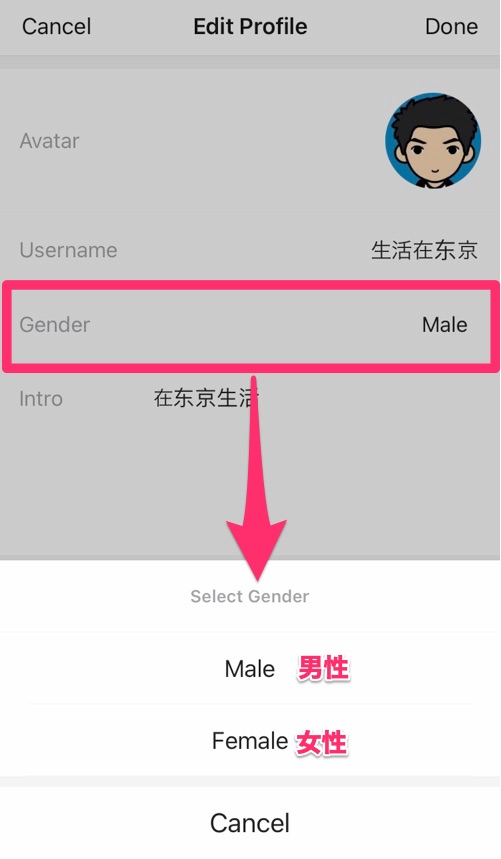
Introは自己紹介、長文も打てます。
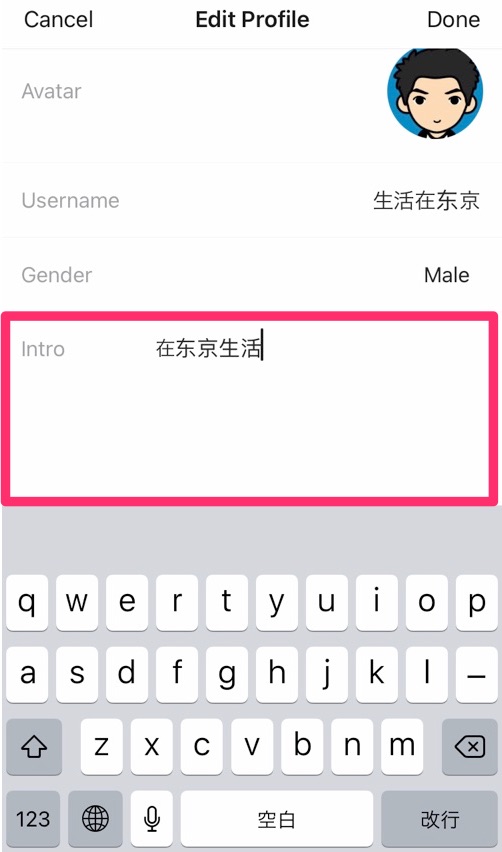
注意:ユーザーネイム(Username)の修正
ユーザーネイム、つまりニックネイムの修正も可能です。ただし、以下の画面が表示されます。

赤枠の意味は、「ユーザーネイムは修正可能ですが、一般ユーザーは年に一度しか修正できませんので、よく考えて提出してください。また、有料ユーザー(年会員)は年に5回修正可能」です。
つまりユーザー名は何回も変更できないということですね。変更する際は慎重に。
最後に
簡単ですがご紹介しましたが、何かご不明点があったらコメント欄にてご連絡ください。
では今回はここまで。

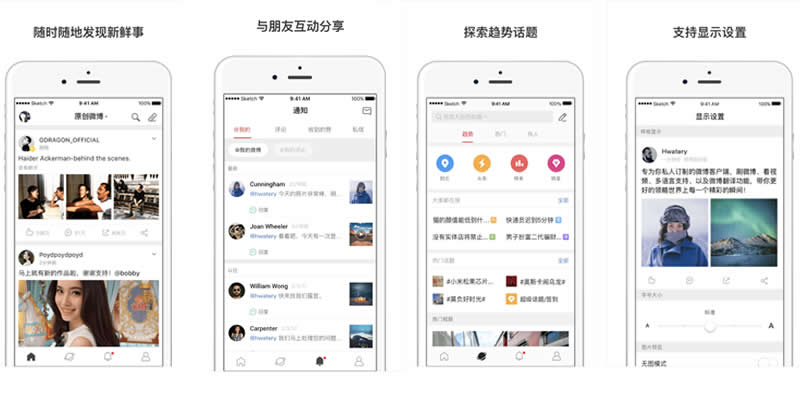
コメント